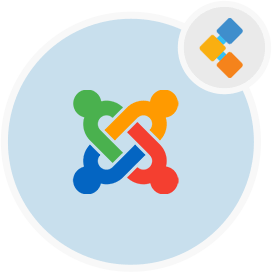
Joomla Kostenlose CMS -Software
Open Source -Website Builder von Tausenden von Erweiterungen betrieben
Joomla ist eine CMS -Plattform zum Erstellen von Websites mit mehrsprachiger Unterstützung. Verwenden Sie reaktionsschnelle Joomla -Vorlagen für mobilfreundliche sozialisierte moderne Websites.
Überblick
Joomla ist eines der beliebtesten verfügbaren Content -Management -Systeme mit einer immer wachsenden Entwicklergemeinschaft. Joomla betreibt fast 2 Millionen aktive Websites. Unabhängig davon, ob Sie einfache Websites oder komplexe Anwendungen erstellen möchten, hilft Joomla Ihnen in beiden Fällen. Die riesige Benutzerbasis und eine florierende Entwicklergemeinschaft machen Joomla zu einer idealen Plattform für Ihre nächste Anwendung. Joomla Extension Directory Moderator Tausende von Joomla -Erweiterungen und Plugins. Eine Reihe von Online -Vorlagengeschäften verfügt über Tausende von kostenlosen Joomla -Vorlagen sowie verfügbar. Das Einrichten von Joomla -Vorlagen ist einfach zu installieren, selbst wenn Sie kein erweiterter Benutzer sind. Joomla kann für eine große Wahrheit von Anwendungen verwendet werden, die von einfachen statischen Websites über Online -Shops über den Multi -Anbieter -Marktplatz reichen. Joomla wird unter Verwendung von PHP, MySQL und der objektorientierten Programmierung entwickelt. Es basiert auf dem Entwurfsmuster für Modell-View-Controller. Standardmäßig hat Joomla eine gute Unterstützung für den Cross -Browser -Kompatibilität. Neben all den Vorteilen, dass die Joomla eine sehr benutzerfreundliche Plattform ist, gibt es auch einige Nachteile, wie Joomla ist nicht viel SEO -freundlich aus der Schachtel und es ist im Vergleich zu seinen Konkurrenten wie WordPress und Drupal etwas schwere Plattform.
System Anforderungen
Um Joomla 3.x zu installieren, müssen Sie die folgenden Software haben
- Php 7.3+
- MySQL 5.5.3 + / postgresql 9.1 +
- Apache 2.4 + / Nginx 1.8 + / Microsoft IIS 7
Merkmale
Im Folgenden finden Sie die wichtigsten Merkmale von Joomla
- Mehrsprachiger.
- SEO.
- flexibel.
- Open Source.
- Einfacher Feature -Verbesserung.
- Verwaltung der Benutzer (ACL).
- Management des Menüs.
- Management von Cache.
- Übergabevorlagen.
- Layout (jLayouts).
- Zuordnung von Vorlagen.
- Mobilfreundlich.
- weniger Integration.
- Frameworks für Vorlagen.
- Der Benutzer kann eigene Vorlagen schreiben.
- Veröffentlichungstools.
- Wysiwyg Editor.
- Inhaltsversioning/ Mehrfachrevisionen.
- Artikelmanagement.
- visuelle Bearbeitung.
- Editor -Schaltflächen.
- Drag & amp; Inhalt bearbeiten.
- Mediendateien Manager:.
- Kategorien.
- Umleitungen.
- Banner für Werbung.
- Kontakte.
- Stichworte.
- Einspeisungen.
- Benutzerdefinierte Felder.
- Erweiterte Suche.
- Messaging -System.
- Einfach Core -Update.
- Einfach erweitert Update.
- Installieren von Erweiterungen aus Web.
- Vollständige Dokumentation.
- Hilfesystem integriert.
- Joomla Forum
- Entwicklerdokumentation.
- Bibliotheksimplementierung von Microdata.
- Support für die neueste Version von PHP.
- Richtlinie für sichere Codierung.
- Joomla Excleassive folgt dem MVC -Designmuster.
- Erstellen Sie sowohl Web- als auch Befehlszeilenanwendungen mit Framework.
- Flexible Routing -System.
Installation
Joomla CMS auf Ubuntu 16.04 LTS mit Nginx installieren
Nginx ist der beliebteste und sichere Webserver. Verwenden Sie den folgenden Befehl zur Installation von NGINX
sudo apt install nginx
Sobald der Nginx installiert ist, konfigurieren Sie die Domäne und starten Sie den Nginx neu, indem Sie den folgenden Befehl verwenden
sudo service nginx restart
Als nächstes müssen Sie den Datenbankserver installieren und den folgenden Befehl verwenden, um MySQL Server zu installieren
sudo apt-get update; sudo apt-get install mysql-server; mysql_secure_installation
Einmal ist der Datenbankserver installiert, verwenden Sie den folgenden Befehl, um MySQL Server neu zu starten
sudo service mysql restart
Der nächste Schritt besteht darin, PHP 7.3 zu installieren. Stellen Sie zunächst sicher, dass Ihr Ubuntu -Server über die neuesten Pakete verfügt, indem Sie den folgenden Befehl ausführen
sudo apt update <br></br> sudo apt upgrade
Fügen Sie als nächstes das ONDREJ/PHP hinzu, das PHP 7.3 -Paket und andere erforderliche PHP -Erweiterungen aufweist.
sudo apt install software-properties-common
sudo add-apt-repository ppa:ondrej/php
sudo apt update
Nach dem Hinzufügen des PPA können Sie jetzt PHP 7.3 für Nginx mithilfe des folgenden Befehls installieren.
sudo apt install php7.3-fpm
Sie können bestätigen, dass PHP 7.3 fpm erfolgreich mit dem folgenden Befehl installiert wurde.
php -v
Nach der PHP -Installation führen Sie bitte den folgenden Befehl aus, um die erforderlichen PHP -Module für Joomla zu installieren
sudo apt install libapache2-mod-php7.3 php7.3-common php7.3-mbstring php7.3-xmlrpc php7.3-soap php7.3-gd php7.3-xml php7.3-intl php7.3-mysql php7.3-cli php7.3-mcrypt php7.3-ldap php7.3-zip php7.3-curl
Jetzt haben Sie alle erforderlichen Software installiert. Der nächste Schritt besteht darin, sich bei MySQL Server anzumelden und die Joomla -Datenbank zu erstellen. Verwenden Sie den folgenden Befehl, um Datenbank zu erstellen. Ändern Sie Ihren Datenbanknamen.
CREATE DATABASE
Erstellen Sie einen Datenbankbenutzer mit dem Namen "" “mit neuem Passwort. und erteilte den Benutzer vollständiger Zugriff auf die Datenbank, indem die folgenden Befehle ausgeführt werden. Ändern Sie mit Ihrem gewünschten Datenbankbenutzer und mit Ihrem gewünschten Passwort.
CREATE USER ''@'localhost' IDENTIFIED BY '';
GRANT ALL ON .* TO ''@'localhost' IDENTIFIED BY '' WITH GRANT OPTION;
FLUSH PRIVILEGES; EXIT;
Führen Sie als nächstes die folgenden Befehle aus, um die heruntergeladene Datei herunterzuladen und zu extrahieren und sie in ein neues Joomla -Root -Verzeichnis zu verschieben.
cd /tmp && wget https://downloads.joomla.org/cms/joomla3/3-9-19/Joomla_3-9-19-Stable-Full_Package.zip?format=zip
sudo apt-get install unzip
sudo unzip Joomla*.zip
sudo mkdir -p /var/www/html/joomla
sudo unzip Joomla*.zip -d /var/www/html/joomla
sudo chown -R www-data:www-data /var/www/html/joomla/
sudo chmod -R 755 /var/www/html/joomla/
Lassen Sie uns nun Joomla konfigurieren. Öffnen Sie Ihren Browser -Navigieren Sie zu Ihrem Domänennamen, um die Konfiguration von Joomla zu starten. Sie sollten Joomla Installation Assistent sehen
- Füllen Sie das Formular entsprechend Ihrer Konfiguration aus, als als nächstes drücken
- Geben Sie Ihre Datenbankkonfiguration ein und drücken Sie als nächstes
- Jetzt installieren Herzlichen Glückwunsch. Sie haben Joomla erfolgreich auf nginx installiert
